Windows 10 2004 버전 운영 체제를 업그레이드하는 방법
win10 운영 체제를 설치한 후 일부 친구들은 최신 버전으로 업데이트하고 업그레이드하고 싶었지만 구체적인 단계를 몰랐습니다. 편집자가 어떻게 세부 단계를 수행했는지 살펴보겠습니다~

win102004 버전 시스템 업데이트 방법
win10 시스템을 이미 설치한 경우 시스템을 업그레이드하고 업데이트할 수 있습니다
1. 미리 보기 계획을 업그레이드하기 전에 컴퓨터를 다시 시작하세요.
2. 명령 프롬프트를 시작하고 마우스 오른쪽 버튼을 클릭한 후 관리자 권한으로 실행하고 다음 명령을 입력하세요.
SC config wuauserv start= auto
SC config bit start= auto
SC config cryptsvc start= AutocSC Config TrustedInstaller Start = Auto
Sc Config Wuauserv Type = Share
3.
Net Stop wuauserv net Stop CryPTSVC
net Stop CryPTSVC
NET Stop Bits
Net Stop 명령을 사용할 수도 있습니다. mservers
ren C:WindowsSoftwareDistribution SoftwareDistribution.oldnet start wuauserv
net start cryptSvc
net start bit
위 내용은 Windows 10 2004 버전 운영 체제를 업그레이드하는 방법의 상세 내용입니다. 자세한 내용은 PHP 중국어 웹사이트의 기타 관련 기사를 참조하세요!

핫 AI 도구

Undresser.AI Undress
사실적인 누드 사진을 만들기 위한 AI 기반 앱

AI Clothes Remover
사진에서 옷을 제거하는 온라인 AI 도구입니다.

Undress AI Tool
무료로 이미지를 벗다

Clothoff.io
AI 옷 제거제

AI Hentai Generator
AI Hentai를 무료로 생성하십시오.

인기 기사

뜨거운 도구

메모장++7.3.1
사용하기 쉬운 무료 코드 편집기

SublimeText3 중국어 버전
중국어 버전, 사용하기 매우 쉽습니다.

스튜디오 13.0.1 보내기
강력한 PHP 통합 개발 환경

드림위버 CS6
시각적 웹 개발 도구

SublimeText3 Mac 버전
신 수준의 코드 편집 소프트웨어(SublimeText3)

뜨거운 주제
 7399
7399
 15
15
 1630
1630
 14
14
 1358
1358
 52
52
 1268
1268
 25
25
 1217
1217
 29
29
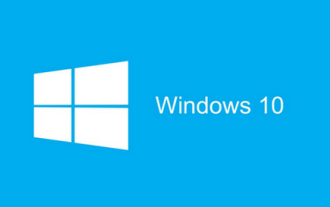 0x80070026 오류 해결 방법: win101909 버전 업데이트 오류 수정
Dec 25, 2023 pm 05:10 PM
0x80070026 오류 해결 방법: win101909 버전 업데이트 오류 수정
Dec 25, 2023 pm 05:10 PM
시스템을 업데이트하는 동안 많은 친구들이 오류 코드 프롬프트 0x80070026을 발견했고 이를 해결하는 방법을 몰랐습니다. 이 상황은 명령 프롬프트에서 복구할 수 있는 시스템 내부 오류로 인한 것일 수 있습니다. win101909 버전 업데이트 오류 0x80070026 해결 방법 1. 먼저 "시작" 메뉴를 실행하고 "cmd"를 입력한 후 "명령 프롬프트"를 마우스 오른쪽 버튼으로 클릭하고 "관리자"로 실행을 선택합니다. 2. 그런 다음 다음 명령을 순서대로 입력합니다(주의해서 복사 및 붙여넣기): SCconfigwuauservstart=auto, Enter를 누릅니다 SCconfigbitsstart=auto, Enter SCconfigcryptsvc
 Microsoft Windows 11 업데이트 영구 종료 안내
Dec 22, 2023 pm 05:31 PM
Microsoft Windows 11 업데이트 영구 종료 안내
Dec 22, 2023 pm 05:31 PM
Win11은 win10과 동일합니다. 사용 가능한 업데이트가 감지되면 일반적으로 자동으로 업데이트되지만 이로 인해 부팅 시 갑자기 업데이트가 발생하여 사용할 수 없게 됩니다. 그렇다면 어떻게 Microsoft win11 업데이트를 영구적으로 끌 수 있습니까? Microsoft win11 업데이트를 영구적으로 끄는 방법: 첫 번째 단계는 "Win+R" 키 조합을 동시에 눌러 실행을 여는 것입니다. Step 2. 표시된 위치에 "gpedit.msc"를 입력하고 아래의 "확인"을 클릭합니다. Step 3. 왼쪽의 "관리 템플릿"을 연 다음 "Windows 구성 요소"를 입력합니다. Step 4. "Windows Update"를 연 다음 "최종 사용자 경험 관리"의 다섯 번째 단계로 이동하여 오른쪽에 있는 "자동 업데이트 구성" 옵션을 두 번 클릭하여 엽니다. 6단계: "활성화됨"을 선택하고 "구성되지 않음"으로 변경합니다.
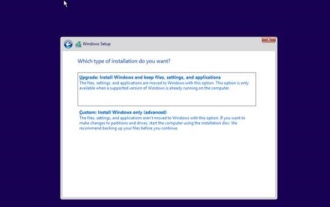 win10을 win11 시스템으로 업그레이드하는 데 필요한 시간에 대한 자세한 설명
Dec 26, 2023 pm 12:36 PM
win10을 win11 시스템으로 업그레이드하는 데 필요한 시간에 대한 자세한 설명
Dec 26, 2023 pm 12:36 PM
현재 Microsoft는 win11 시스템의 미리보기 버전을 사용자에게 푸시했습니다. 많은 사용자가 이를 다운로드하여 사용하고 싶어하지만 업데이트에 시간이 너무 오래 걸릴지 모르기 때문에 문제가 발생합니다. 정상적으로 일하고 공부할 수 없도록 편집자의 지시를 따르도록 하겠습니다. win10에서 win11 시스템으로 업그레이드하는 데 필요한 시간에 대한 소개를 살펴보겠습니다. Win10을 Win11로 업그레이드하는 데 시간이 얼마나 걸리나요? 답변: 구체적인 상황은 컴퓨터 구성에 따라 다릅니다. 1. 버전 선택, 설치 설정 등 모든 단계를 포함하면 10~15분 정도 소요됩니다. 2. win11을 설치하기 전에 시스템 버전, 설치 디스크, 지역 언어, 네트워크, 키보드 등과 같은 여러 설정을 선택해야 하기 때문입니다. 3. 설정이 완료되면 시스템이 자동 설치 프로세스로 들어갑니다. 이때는 기다리기만 하면 됩니다.
 win11 업데이트 후 작업 표시줄이 사라지는 문제 해결 방법
Dec 30, 2023 pm 01:24 PM
win11 업데이트 후 작업 표시줄이 사라지는 문제 해결 방법
Dec 30, 2023 pm 01:24 PM
작업 표시줄은 win11 시스템의 매우 중요한 부분으로, win11 인터페이스 재설계를 대표하는 부분일 뿐만 아니라 수많은 win11 작업과 기능을 통합합니다. 현재 win11 업데이트에 작업 표시줄이 사라져 사용할 수 없게 되는 거대한 버그가 있습니다. 이때 다음 방법을 통해 해결할 수 있습니다. win11 업데이트 후 작업 표시줄이 사라지는 경우 해결 방법: 방법 1: 1. 테스트에 따르면 이 문제는 Microsoft의 서버 시간 오류와 관련이 있을 수 있습니다. 따라서 시간을 변경하여 문제를 해결할 수 있습니다. 2. 그러면 작업 표시줄 없이 시간을 변경하는 방법은 무엇입니까? 먼저 "ctrl+shift+esc" 단축키를 사용하여 작업 관리자를 엽니다. 3. 그런 다음 그림과 같이 파일에서 새 작업을 실행합니다. 4. 열려면
 Windows 10 시스템과 네트워크 카드 비호환 문제를 해결하는 방법
Dec 22, 2023 pm 01:33 PM
Windows 10 시스템과 네트워크 카드 비호환 문제를 해결하는 방법
Dec 22, 2023 pm 01:33 PM
우리 컴퓨터가 win10 운영 체제로 업그레이드되고 설치되었을 때 일부 친구는 인터넷 서핑을 할 때 현재 네트워크 카드가 win10 시스템을 지원하지 않는다는 메시지를 컴퓨터에 표시했습니다. 이런 문제는 저희 컴퓨터의 네트워크 카드 드라이버에 문제가 있기 때문인 것으로 편집자는 생각하고 있습니다. 드라이버를 업데이트하거나 다시 설치해 보시기 바랍니다. 타사 소프트웨어를 사용하여 작동할 수도 있습니다. 편집자가 어떻게 했는지 구체적인 단계를 살펴보겠습니다~ 네트워크 카드가 win10 시스템을 지원하지 않는 문제를 해결하는 방법 1. 컴퓨터를 마우스 오른쪽 버튼으로 클릭하고 "속성"을 선택합니다. 2. "장치 관리자"를 선택하십시오. 3. "네트워크 어댑터"를 클릭하세요. 먼저 원래 모델이 올바르지 않거나 모델이 표시되지 않는 네트워크 카드 드라이버를 제거하십시오. 제거가 완료된 후 다시 검색하여 하드웨어 변경 사항을 감지하십시오. 완료되면 인식할 수 없는 장치에 네트워크가 생깁니다.
 Win11에서 시스템 업데이트 오류가 발생하는 경우 해결 방법
Jul 02, 2023 pm 04:49 PM
Win11에서 시스템 업데이트 오류가 발생하는 경우 해결 방법
Jul 02, 2023 pm 04:49 PM
Win11에서 시스템 업데이트 오류가 발생하면 어떻게 해야 하나요? Microsoft는 win11 시스템에 대한 패치를 추진해 왔습니다. 업데이트 시스템에서 오류가 발생하면 어떻게 해야 합니까? 아래에서 편집자가 win11 시스템 업데이트 문제를 해결하는 방법을 알려드리겠습니다. 작동 방법이 궁금하시다면 계속 읽어주세요! win11 시스템 업데이트 오류를 해결하는 방법: 1. 최신 업데이트 제거 Windows + 키를 누른 다음 왼쪽 탐색 모음에서 Windows 업데이트를 선택한 다음 업데이트 기록을 선택합니다. 업데이트 제거 버튼이 나올 때까지 아래로 스크롤하여 클릭하세요. MicrosoftWindows 목록에서 첫 번째 업데이트를 클릭하고 제거를 클릭합니다. 2. 타사 도구 사용 복원
 iOS14.6.1 시스템 업데이트를 권장하나요?
May 31, 2023 pm 01:25 PM
iOS14.6.1 시스템 업데이트를 권장하나요?
May 31, 2023 pm 01:25 PM
다음과 같은 이유로 ios14.6.1 시스템을 업데이트하는 것이 좋습니다. iOS 14.6.1은 알려진 일부 취약점과 문제를 수정하고 시스템의 안정성과 보안을 향상시키는 Apple의 최신 운영 체제 버전입니다.
 win10 업데이트 오류 코드 0x800f0982 수정 방법
Jan 14, 2024 pm 05:54 PM
win10 업데이트 오류 코드 0x800f0982 수정 방법
Jan 14, 2024 pm 05:54 PM
win10 시스템은 시장에 서서히 확산되기 시작했지만 사용 시 여전히 많은 버그가 있습니다. 최근 많은 친구들이 업데이트 실패 0x800f0982 문제에 직면했습니다. 다음은 자세한 해결 방법을 알려드립니다. Win10 업데이트가 실패하고 부팅할 수 없습니다. 방법 1. 비정상적인 시스템 업데이트. 비정상적인 소프트웨어를 삭제합니다. 1. 최근에 추가한 언어 팩을 제거하고 다시 설치합니다. 2. "업데이트 확인"을 선택하고 업데이트를 설치합니다. 방법 2: 업데이트가 비정상적인 경우 컴퓨터 재설정 1. 시작을 클릭하여 "설정"을 열고 "업데이트 및 보안"을 선택합니다. 2. 왼쪽의 "복구"를 클릭하고 "이 PC 초기화" 복구 옵션에서 "시작"을 선택합니다. 3. "내 파일 보관"을 선택하세요.




